路由器怎么设置(详细图文教程)
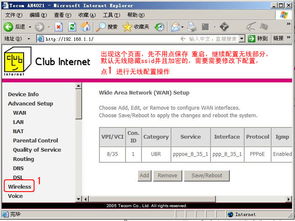
路由器是现代家庭网络的重要设备,能够让我们多台设备同时接入互联网。本文将详细介绍如何设置路由器,帮助初学者轻松完成配置。虽然本文不能展示真实的图片,但会通过详细的文字描述引导你完成每一步操作。

1. 确认宽带服务:确保你已经开通了宽带服务,并且有宽带调制解调器(通常称为“光猫”)和一条网线。
2. 检查设备:确认路由器完好无损,拥有电源适配器。
3. 阅读说明书:虽然本文提供了详细的步骤,但不同品牌和型号的路由器可能有细微差别,因此建议先阅读路由器说明书。
1. 接通电源:将路由器的电源适配器插入插座,然后接通路由器背面的电源接口。
2. 连接网线:
将一条直通网线的一端插入宽带调制解调器的LAN口。
将网线的另一端插入路由器的WAN口(部分路由器可能标注为“Internet”口)。
如果需要,可以用另一条网线将路由器的LAN口与你的电脑网卡相连。
1. 打开网络和共享中心:
在Windows系统中,点击右下角的网络图标,选择“打开网络和共享中心”。
在弹出的窗口中,点击“更改适配器设置”。
2. 配置本地连接:
找到并右击你的本地连接(通常是“以太网”或“本地连接”),选择“属性”。
在弹出的窗口中,找到并双击“Internet协议版本4(TCP/IPv4)”。
3. 设置IP地址:
选择“使用下面的IP地址”。
填入IP地址:192.168.1.X(X为2-254之间的任意数值)。
子网掩码:255.255.255.0。
默认网关:192.168.1.1(通常为路由器的默认IP地址)。
DNS服务器:可以设置为当地电信提供的DNS,如果不清楚,可以暂时留空。
点击“确定”保存设置。
1. 打开浏览器:
打开任意一款浏览器(如IE、Chrome、Firefox等)。
2. 输入管理地址:
在地址栏中输入路由器的默认IP地址:http://192.168.1.1,然后按回车键。
3. 登录:
弹出登录窗口后,输入用户名和密码。
大部分路由器的默认用户名和密码都是admin(具体以说明书为准)。
如果登录成功,建议立即修改默认密码以提高安全性。
1. 修改管理员密码:
在管理界面中找到“系统设置”或“安全设置”选项。
点击“修改密码”或“更改管理员密码”,按照提示完成操作。
2. 配置无线网络:
在管理界面中找到“无线设置”或“Wi-Fi设置”选项。
点击“开启无线广播”。
设置SSID名称(无线网络名称),建议设置为易于记忆的名称。
选择安全加密方式,推荐使用WPA2-PSK(AES),并设置一个强密码(至少8个字符,包含大小写字母、数字和特殊符号)。
选择无线信道,通常可以选择自动,以避免与其他Wi-Fi网络干扰。
启用广播SSID,使无线网络可见。
3. LAN设置:
在管理界面中找到“LAN设置”选项。
默认情况下,子网掩码和网关地址通常是正确的,不需要修改。
如果需要,可以将路由器的IP地址改为其他未被使用的地址(如192.168.2.1)。
4. DHCP服务器:
在管理界面中找到“DHCP服务器”选项。
启用DHCP服务器,这将自动分配内部网络中每个设备的IP地址和其他网络参数。
如果需要,可以手动设置IP地址范围(如192.168.1.2-192.168.1.254)。
5. NAT设置:
在管理界面中找到“NAT设置”选项。
启用网络地址转换(NAT),这是将内部网络的私有IP地址映射到公网IP地址的必要步骤。
1. 端口映射与DMZ主机:
在管理界面中找到“端口映射”或“虚拟服务器”选项。
添加需要映射的端口和对应的公网IP地址,以实现外部访问。
可以设置DMZ主机,将内网的一台设备设为特殊权限主机。
2. QoS(服务质量)设置:
在管理界面中找到“QoS”或“带宽控制”选项。
设置不同类型数据的优先级和带宽限制,以优化网络带宽分配。
注意:QoS设置可能会影响其他网络应用的正常运行。
3. IP与MAC绑定功能:
在管理界面中找到“IP与MAC绑定”或“静态绑定”选项。
添加需要绑定的IP地址和MAC地址,以防止ARP欺骗攻击。
注意:IP与MAC绑定功能可能会导致一些网络设备的无法正常使用。
1. 检查更新:
在管理界面中找到“系统设置”选项。
点击“检查更新”,查看是否有新的固件版本。
2. 更新固件:
如果有新的固件版本,按照提示进行下载和安装。
更新过程中请保持路由器通电,不要关闭电源。
1. 路由器位置:
尽量将路由器放置在高处,避免放在角落或遮挡物后面。
避开微波炉、无线鼠标等可能产生干扰的电器设备。
2. 无线网络管理:
在电脑的首选网络列表中删除多余的无线信号,保留自己的无线网络。
定期更新无线网卡的驱动,以避免兼容性问题导致的无线掉线。
3. 安全性:
避免使用过于简单或公开的无线网络名称和密码。
定期修改路由器的管理员密码。
定期检查并更新路由器的固件,以修复安全漏洞。
通过以上步骤,你应该能够成功设置路由器,并享受稳定的网络连接。如果在设置过程中遇到问题,可以查阅路由器的说明书或联系客服寻求帮助。
97.42M巴啦啦梦幻餐厅无限钻石版
102.15M多闪最新版
131.54M迪信通
75.17M易写作
124.17M合并士兵3D
74.34M网飞猫netflix
31.04MG社漫画
39.51M康熙字典免费版
111.42M喵喵奶茶屋Cat Boba tea
102.05M百科答题软件 1.0.3
本站所有软件来自互联网,版权归原著所有。如有侵权,敬请来信告知 ,我们将及时删除。 琼ICP备2023003481号-5